Excel में अद्वितीय मानों की गणना कैसे करें
कार्यालय माइक्रोसॉफ्ट एक्सेल नायक एक्सेल / / May 18, 2022

अंतिम बार अद्यतन किया गया

किसी Excel डेटा सेट में अद्वितीय मानों की संख्या ज्ञात करना चाहते हैं? आप कुछ तरीकों से Excel में अद्वितीय मानों की गणना कर सकते हैं। यह मार्गदर्शिका बताएगी कि कैसे।
एक्सेल स्प्रेडशीट को देखना मुश्किल हो सकता है। मान सभी कर सकते हैं एक साथ एक में विलीन हो जाना, जिससे आप जो डेटा खोज रहे हैं उसे ढूंढना मुश्किल हो जाता है।
इसलिए यह जानना महत्वपूर्ण है कि आप अपने डेटा का विश्लेषण कैसे कर सकते हैं। उदाहरण के लिए, हो सकता है कि आप यह पता लगाना चाहें कि किसी सेल श्रेणी में कितनी दोहराव वाली संख्याएँ हैं—या इसके बजाय कितनी विशिष्ट संख्याएँ हैं।
यदि आप जानना चाहते हैं कि Excel में अद्वितीय मानों की गणना कैसे करें, तो नीचे दिए गए चरणों का पालन करें।
एक्सेल में मूल्यों की त्वरित गणना कैसे करें
क्या आपको एक्सेल में डेटा सेट में मौजूद मानों की संख्या को जल्दी से गिनने के तरीके की आवश्यकता है? स्पष्ट होना—यही है मूल्यों की कुल संख्या, नहीं अनोखा मूल्य।
यदि आपको केवल संख्या जानने की आवश्यकता है (लेकिन अपनी स्प्रैडशीट में इसके साथ सहभागिता नहीं करना चाहते हैं), तो जांचने का एक त्वरित तरीका है। ऐसा करने के लिए, अपनी स्प्रैडशीट में अपने मानों वाले कक्षों का चयन करें।
चयनित सेल के साथ, अपनी एक्सेल विंडो के नीचे (शीट लेबल के नीचे) एक नज़र डालें। आपको अपने लिए अलग-अलग गणनाएं दिखाई देंगी—जिनमें शामिल हैं मूल्य गणना. यह उन कक्षों की संख्या की गणना करता है जो खाली नहीं हैं।
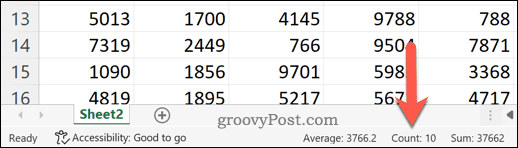
हालांकि यह आपको अद्वितीय मूल्यों की संख्या की गणना करने की अनुमति नहीं देता है, यह यह जांचने का एक त्वरित तरीका प्रदान करता है कि आपके कितने सेल का मूल्य बनाम नहीं है।
SUMPRODUCT और COUNTIF का उपयोग करके Excel में अद्वितीय मानों की गणना कैसे करें
यदि आप चाहते हैं एक्सेल में अद्वितीय मानों की गणना करें, इसे करने का सबसे अच्छा तरीका एक सूत्र का उपयोग करना है। आप के संयोजन का उपयोग कर सकते हैं जोड़ और काउंटिफ ऐसा करने के लिए कार्य करता है।
जल्दी से यह समझाने के लिए कि ये कार्य क्या करते हैं, SUMPRODUCT गुणा करेगा और फिर डेटा श्रेणी का योग लौटाएगा। काउंटिफ किसी शर्त से मेल खाने वाली श्रेणी में कक्षों की संख्या की गणना करेगा। आप एक सरणी में प्रत्येक सेल के लिए अद्वितीय मानों की संख्या वापस करने के लिए दोनों कार्यों का एक साथ उपयोग कर सकते हैं।
उदाहरण के लिए, यदि आपके पास एक से आठ तक की संख्याओं की सूची है, लेकिन आठ को दो बार दोहराया जाता है, तो लौटाए गए सरणी में मान होगा 1—इसके अलावा जहां आठ सूचीबद्ध है, जहां यह वापस आएगा 2. ऐसा इसलिए है क्योंकि मूल्य 8 दो बार दोहराया जाता है।
SUMPRODUCT और COUNTIF का उपयोग करके Excel में अद्वितीय मानों की गणना करने के लिए:
- अपनी एक्सेल स्प्रेडशीट खोलें।
- अपने डेटा सेट के बगल में एक खाली सेल का चयन करें, यह सुनिश्चित करते हुए कि वह जिस कॉलम में रहता है वह खाली है।
- सूत्र पट्टी में, निम्न सूत्र टाइप करें: =SUMPRODUCT(1/COUNTIF(रेंज, रेंज)) दोनों को प्रतिस्थापित करते समय श्रेणी आपके डेटा वाली सेल श्रेणी वाले मान। (जैसे. =SUMPRODUCT(1/COUNTIF(A2:A8,A2:A8))).
- प्रेस दर्ज—सूत्र सेल श्रेणी में अद्वितीय मानों की कुल संख्या लौटाएगा।
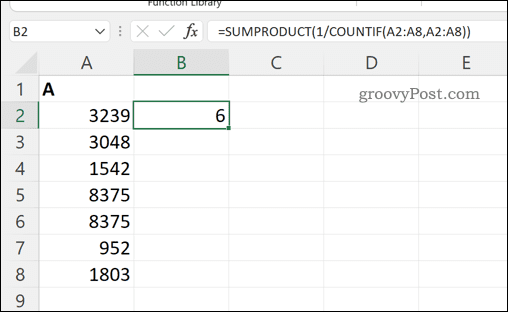
एक्सेल में पिवट टेबल का उपयोग करके अद्वितीय मूल्यों की गणना कैसे करें
एक्सेल में अद्वितीय मानों की गणना करने का दूसरा तरीका है: पिवट टेबल का उपयोग करें. इससे आप अपने डेटा का अधिक बारीकी से विश्लेषण कर सकते हैं।
पिवट तालिका का उपयोग करके एक्सेल में अद्वितीय मानों की गणना करने के लिए:
- अपनी एक्सेल स्प्रेडशीट खोलें।
- अपना डेटा चुनें।
- प्रेस सम्मिलित करें > पिवट टेबल.
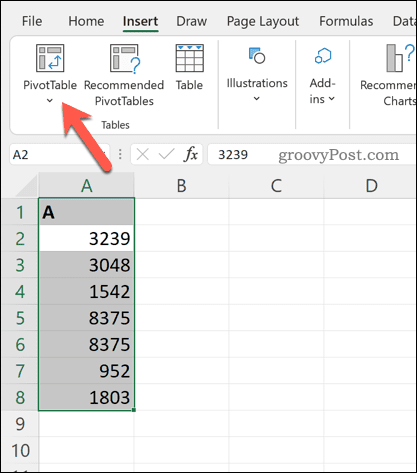
- आपकी चयनित डेटा श्रेणी पहले से ही में मानदंड के रूप में दिखाई देनी चाहिए पिवट तालिका विकल्प खिड़की। चुनें कि क्या आप पिवट तालिका को इसमें जोड़ना चाहते हैं एक नई कार्यपत्रक या फिर मौजूदा वर्कशीट.
- का चयन करना सुनिश्चित करें इस डेटा को डेटा मॉडल में जोड़ें चेकबॉक्स।
- प्रेस ठीक है अपनी पिवट टेबल डालने के लिए।
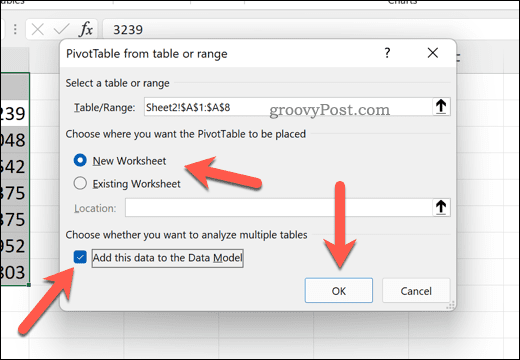
- में पिवोटटेबल फील्ड्स मेनू में उस कॉलम का चयन करें जिसमें वह डेटा है जिसका आप विश्लेषण करना चाहते हैं।
- नीचे मूल्यों, मौजूदा विकल्प दबाएं और चुनें मान फ़ील्ड सेटिंग्स.
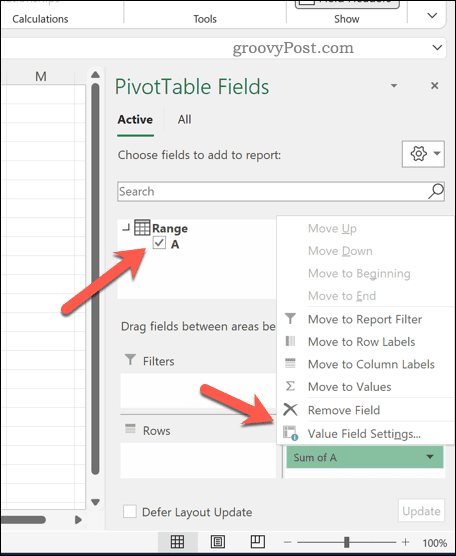
- सूची में स्क्रॉल करें और चुनें विशिष्ट गणना विकल्प।
- प्रेस ठीक है.
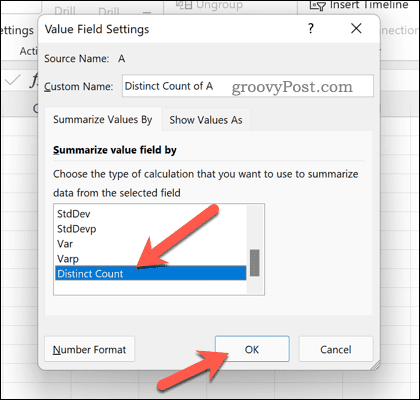
पिवट तालिका आपको आपके डेटा सेट में अद्वितीय मानों की कुल संख्या दिखाने के लिए अपडेट करेगी।
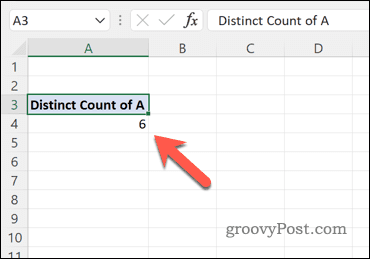
इसे और बदलने के लिए आप अपनी पिवट टेबल को कॉन्फ़िगर कर सकते हैं। उदाहरण के लिए, हो सकता है कि आप इस मान को उप-श्रेणियों का उपयोग करके तोड़ना चाहें, यह इस बात पर निर्भर करता है कि आपकी स्प्रेडशीट में आपका डेटा कैसे रखा गया है।
Microsoft Excel में मानों की गणना करना
ऊपर दिए गए चरणों का उपयोग करके, आप एक्सेल में अद्वितीय मानों की शीघ्रता से गणना कर सकते हैं। यह सिर्फ एक तरीका है जिससे आप विभिन्न मूल्यों की गणना, हेरफेर और विश्लेषण करने के लिए एक्सेल का उपयोग कर सकते हैं। उदाहरण के लिए, आप शायद प्रतिशत बढ़ने या घटने की गणना करें एक्सेल का उपयोग करना—आपकी वित्तीय योजना के लिए एकदम सही।
वहाँ हैं एक्सेल में अन्य सूत्र जिसका आप उपयोग कर सकते हैं, SUM जैसे आवश्यक फ़ार्मुलों से लेकर अधिक उन्नत फ़ार्मुलों जैसे ट्रंक. यदि आप एक्सेल में नए हैं, तो इन्हें देखना न भूलें आवश्यक एक्सेल टिप्स प्रारंभ करना।
अपनी विंडोज 11 उत्पाद कुंजी कैसे खोजें
यदि आपको अपनी विंडोज 11 उत्पाद कुंजी को स्थानांतरित करने की आवश्यकता है या ओएस की एक साफ स्थापना करने के लिए बस इसकी आवश्यकता है,...
Google क्रोम कैशे, कुकीज़ और ब्राउज़िंग इतिहास को कैसे साफ़ करें
Chrome आपके ब्राउज़र के प्रदर्शन को ऑनलाइन अनुकूलित करने के लिए आपके ब्राउज़िंग इतिहास, कैशे और कुकीज़ को संग्रहीत करने का एक उत्कृष्ट कार्य करता है। उसका तरीका है...
इन-स्टोर मूल्य मिलान: स्टोर में खरीदारी करते समय ऑनलाइन मूल्य कैसे प्राप्त करें
इन-स्टोर खरीदने का मतलब यह नहीं है कि आपको अधिक कीमत चुकानी होगी। मूल्य-मिलान गारंटी के लिए धन्यवाद, आप खरीदारी करते समय ऑनलाइन छूट प्राप्त कर सकते हैं ...
डिजिटल गिफ्ट कार्ड के साथ डिज़्नी प्लस सब्सक्रिप्शन कैसे उपहार में दें
यदि आप डिज़्नी प्लस का आनंद ले रहे हैं और इसे दूसरों के साथ साझा करना चाहते हैं, तो यहां डिज़्नी+ उपहार सदस्यता खरीदने का तरीका बताया गया है...
